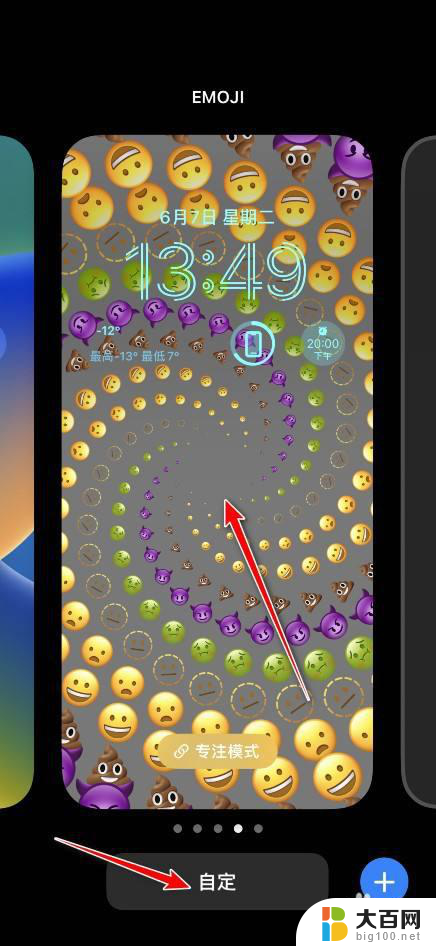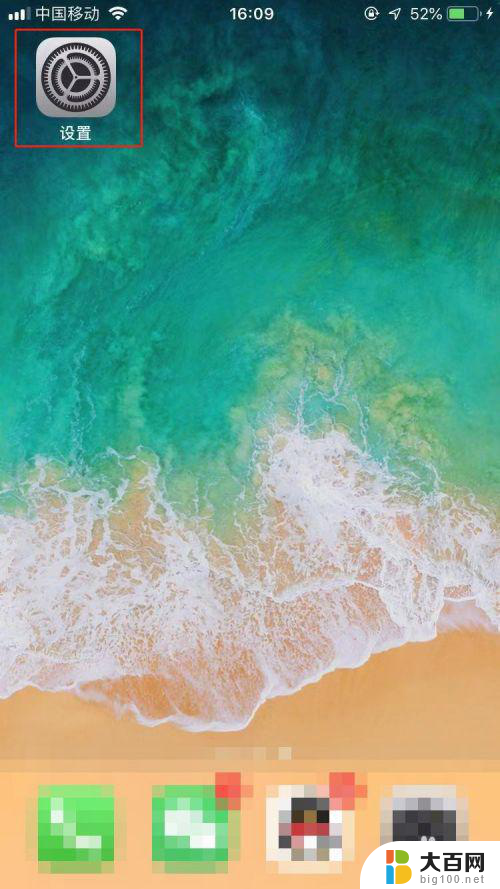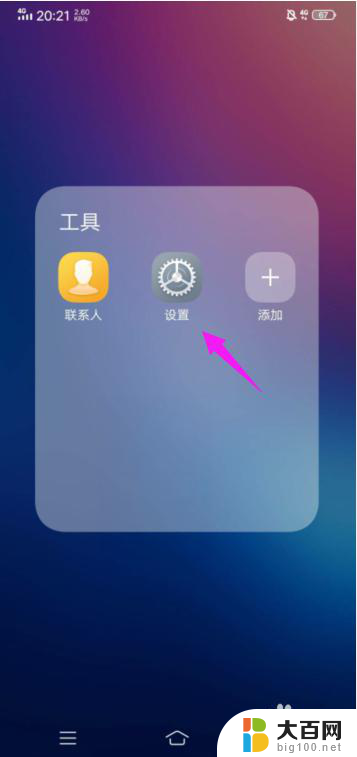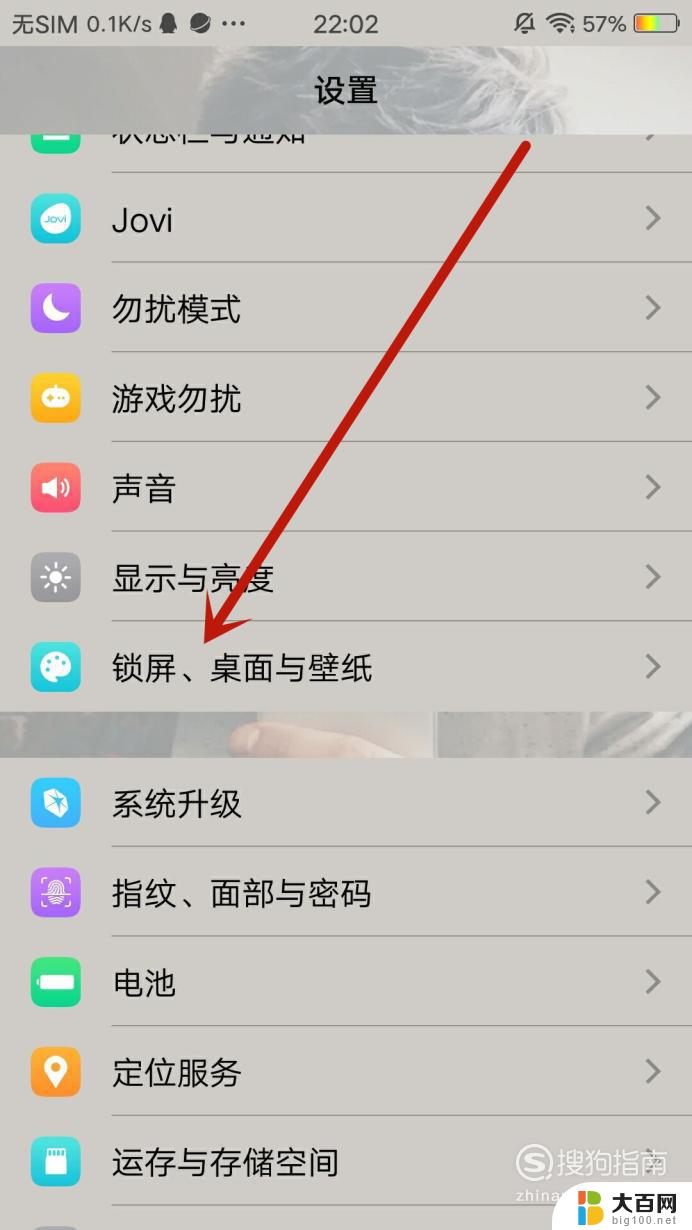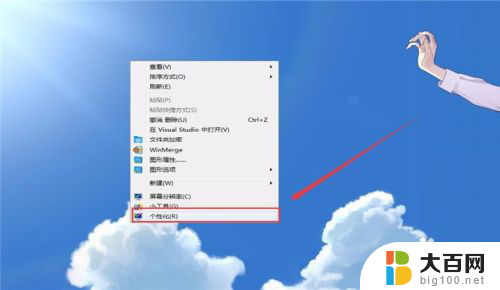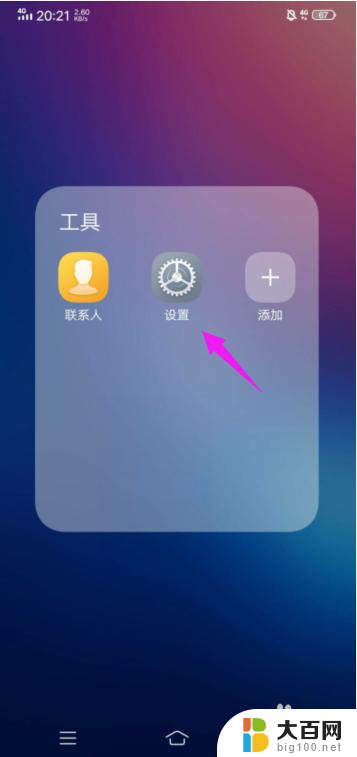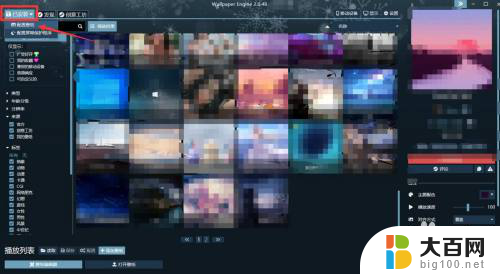如何设置苹果锁屏壁纸 iPhone怎么设置锁屏壁纸步骤
在如今的移动设备时代,iPhone已经成为了人们生活中不可或缺的一部分,作为iPhone的用户,我们经常会发现锁屏壁纸的重要性。一个漂亮的锁屏壁纸不仅能够为我们带来愉悦的视觉享受,还能展示我们的个性与品味。如何设置苹果锁屏壁纸呢?接下来我们将详细介绍iPhone设置锁屏壁纸的步骤,让你轻松打造个性化的锁屏界面。无论是选择系统自带的壁纸还是个性化定制的照片,都将成为你展示个人魅力的一种方式。让我们一起来探索吧!
苹果手机锁屏壁纸设置教程
点击【设置】。

点击【墙纸】。

点击【选取新的墙纸】。

选择图片文件夹(把想设为墙纸的图片放在哪就点击哪个文件夹)。
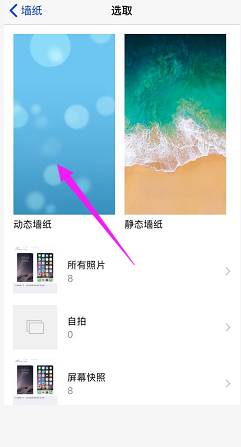
选择其中自己要设置为墙纸的图片。
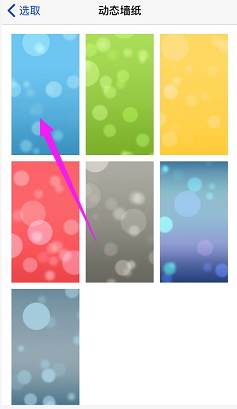
点击右下角【设定】。

点击【设定锁定屏幕】。
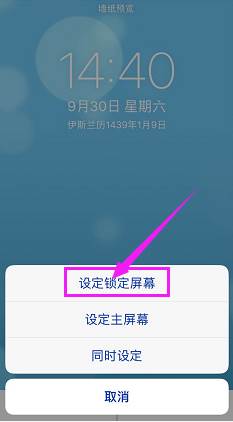
设定后,就可以看见锁屏图片变成了刚刚选择的这张图片。

iPhone8怎么截屏?苹果iPhone8/8 plus两种截屏方法
iPhone8怎么查激活时间?苹果iPhone8/8plus激活时间查询教程
iPhone8如何清理垃圾?iPhone8/8plus全面清理手机内存教程
以上是如何设置苹果锁屏壁纸的全部内容,对于那些不清楚的用户,可以参考以上小编的步骤进行操作,希望能对大家有所帮助。